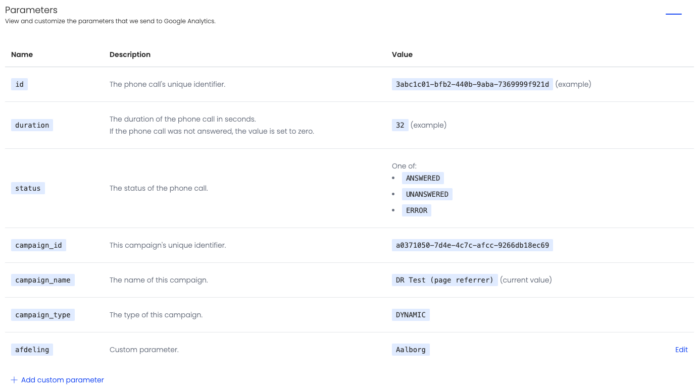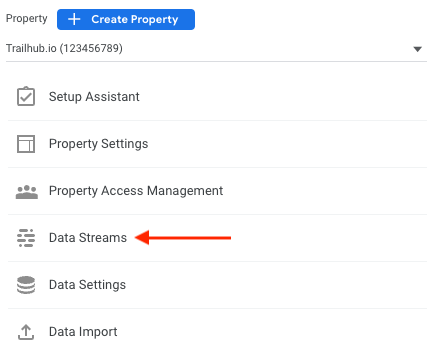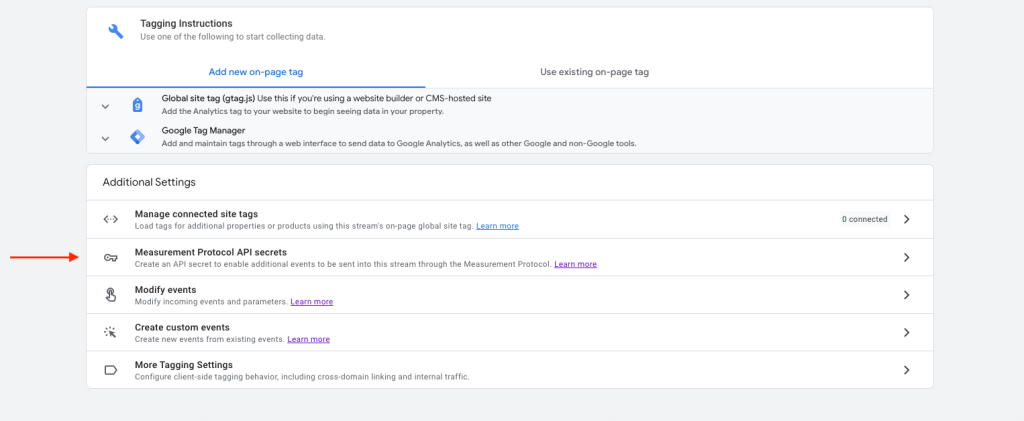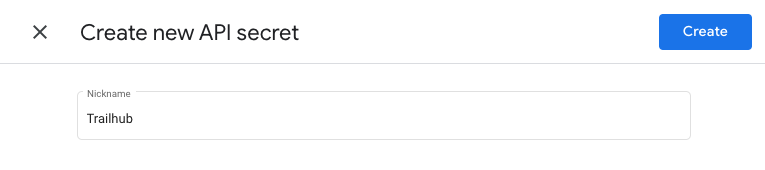Google Analytics 4 (ofte refereret til som “GA4”) er Googles nyeste version af Google Analytics og erstatter Google Analytics Universal.
Når vores GA4 integration slås til på en kampagne, sender vi et event hver gang et opkald afsluttes. Selve opsætningen er der heldigvis ingen ben i; det eneste vi skal bruge er et såkaldt Measurement ID og en API secret – så sørger vi for resten.
Denne guide forudsætter at du allerede har oprettet en GA4 property og web data stream, samt at GA4 scriptet allerede er implementeret på websitet. Er dette ikke tilfældet, kan du se hvordan dette gøres i denne hjælpeartikel.
Opsætning af Google Analytics 4 integration i Trailhub
Google Analytics 4 integrationen konfigureres ligesom alle andre integrationer på en given kampagne. Opret derfor enten en ny kampagne eller redigér en eksisterende for at komme i gang.
- Gå til “Integrations” for den givne kampagne.
- Tryk for at aktivere Google Analytics 4 integrationen.
- Indtast Measurement ID for din web data stream. Se her hvordan (åbner i popup)
- Indtast en API secret til Measurement Protocol API. Se her hvordan (åbner i popup)
- Tryk Continue for at fortsætte.
- Indtast navnet på det event, som vi skal sende til Google Analytics for hvert afsluttede opkald.
- Tilføj evt. op til 5 parametre som sendes med for hvert event. Er din kampagne eksempelvis for en specifik afdeling, kan du fx tilføje et
afdelingparameter med værdienAalborg.
- Tryk Continue for at fortsætte.
- Du har nu mulighed for at sende et test event til Google Analytics for at bekræfte, at alt virker efter hensigten. Du vil fx kunne se eventet i Google Analytics’ realtime rapport og se hvilke parametre der blev sendt med. Bemærk, at test events ikke bliver sammenkædet med sessionsdata, da vi genererer et tilfældigt Client ID. Vær også opmærksom på, at selvom det er et test event, så vil dette være del af rapporter ligesom alle andre events.
- Tryk Continue for at afslutte opsætningen af Google Analytics 4 integrationen.
Indtast Measurement ID for din web data stream
For at vide hvor vi skal sende data hen, har vi brug for et såkaldt Measurement ID. Et Measurement ID er blot et ID i formatet G-XXXXXXXXXX. Når vi sender data til Google Analytics, sender vi dette ID med, og det er på dén måde Google ved, at det tilsendte data skal gemmes på netop din property.
Et Measurement ID er tilknyttet en såkaldt data stream, hvorfor det skal findes ved at navigere ind på den data stream, som vi skal sende data til.
- Log ind på Google Analytics.
- Vælg din GA4 property øverst i venstre hjørne.
- Vælg Admin i menuen til venstre.
- Vælg Data Streams under din property.
- Vælg din Web Data Stream i oversigten.
- Kopiér Measurement ID (ikke Stream ID) for den valgte Data Stream øverst til højre.
Indtast en API secret til Measurement Protocol API
Når vi skal sende data til din Google Analytics data stream, så skal vi bruge en såkaldt API secret til Measurement Protocol API. Sidstnævnte er navnet på det API vi benytter. Denne API secret bruges til at verificere, at vi har tilladelse til at sende data på dine vegne.
Okay, nu blev det måske liiige lidt nørdet, men det er heldigvis slet ikke så svært at oprette en API secret 👇
-
- Log ind på Google Analytics.
- Vælg din GA4 property øverst i venstre hjørne.
- Vælg Admin i menuen til venstre.
- Vælg Data Streams under din property.
- Vælg din Web Data Stream i oversigten.
- Vælg Measurement Protocol API secrets under Additional Settings
- Tryk Create øverst til højre for at oprette en ny API secret.
- Giv den nye API secret et navn (fx Trailhub) og klik Create.
- Kopiér værdien for din API secret under kolonnen Secret value.
Opsætning i Google Analytics
Når integrationen i Trailhub er konfigureret, behøver man faktisk ikke gøre yderligere i Google Analytics for at modtage events og se disse i standardrapporter. Der er dog en række valgfrie ting man kan opsætte hvis man ønsker at arbejde med data på anden vis end standard rapporterne lægger op til. Vi anbefaler fx at Trailhub eventet markeres som en konvertering af følgende årsager.
- Du får mulighed for at arbejde med opkald på flere måder, fx i flere rapporter med flere datapunkter.
- Konverteringsdata kan importeres til en Google Ads konto, såfremt en sådan er tilknyttet Google Analytics kontoen.
Se her, hvordan konverteringer konfigureres i Google Analytics 4.
Derudover anbefaler vi at du:
- Sammenkæder Google Analytics og Google Ads.
- Importerer konverteringer til Google Ads.
- Custom dimensions & metrics i GA4.
Ofte stillede spørgsmål (FAQ)
Hvad er en Data Stream?
En data stream er en destination for det data som sendes til din Google Analytics property. Typisk vil man have en Web Data Stream som modtager data fra ens website via det tag (eller script) som er implementeret herpå. De besøgendes adfærd spores ved at data såsom sidevisninger sendes til denne data stream. Det er også muligt at oprette data streams til sporing i apps, men dette bruges slet ikke så ofte som sporing på websites. Man kan således have en data stream for hver kilde man ønsker at modtage data fra. Dette er i modsætning til Google Analytics Universal, hvor man oprettede en property for hver kilde og derefter filtrerede data med views og filtre. I GA4 vil man typisk blot have en enkelt data stream til sit website.
Hvad er et Measurement ID?
I Google Analytics 4 sendes data til en såkaldt data stream, som har et Measurement ID tilknyttet. Et Measurement ID er blot et tilfældigt ID i formatet G-XXXXXXXXXX. Det bruges hver gang der sendes data til en data stream, såsom fra et website. Man vil derfor kunne finde dette ID i det tag som er implementeret på et website igennem enten gtag.js eller Google Tag Manager. Trailhub benytter også dette Measurement ID når vi sender events til din data stream.
Hvad er forskellen på et Measurement ID og et Tracking ID?
Et Measurement ID bruges når data sendes til en Google Analytics 4 data stream, hvorimod et Tracking ID bruges når data sendes til en Google Analytics Universal property. Et Measurement ID (G-XXXXXXXXXX) er således erstatningen for et Tracking ID (UA-XXXXXXXX-X) i GA4. Teknisk er de to ID’er forskellige, men de bruges på samme måde; til at definere, hvor data skal sendes hen i Google Analytics.
Hvilke parametre tilføjes på events?
Som standard tilføjer vi en følgende parametre med opkaldsdata.
| Parameter | Værdi |
id |
Det unikke ID for opkaldet.
Eksempel: |
duration |
Varigheden på opkaldet. 0 hvis opkaldet var ubesvaret eller fejlede. |
status |
Status på opkaldet.
Værdier: |
campaign_id |
Det unikke ID på den tilhørende kampagne.
Eksempel: |
campaign_name |
Navnet på den tilhørende kampagne.
Eksempel: Web Traffic |
campaign_type |
Typen på den tilhørende kampagne.
Værdier: |
Derudover har du mulighed for at tilføje op til 5 brugerdefinerede parametre.
Hvor lang tid går der før jeg kan se Trailhub events i mine rapporter?
Hvis du oplever at events fra Trailhub ikke fremgår af dine rapporter, så skyldes det typisk at disse ikke er blevet behandlet af Google Analytics endnu. Det tager nemlig 24-48 timer før Google Analytics har behandlet events og før du kan se disse i dine rapporter.
Hvis du vil sikre at events bliver modtaget korrekt af Google Analytics, så kan du åbne realtime rapporten. Her vil Trailhub events fremgå umiddelbart efter de er sendt afsted fra vores system. Herefter er det blot et spørgsmål om tid før de også dukker op i dine rapporter. Skulle events mod forventning ikke dukke op i realtime rapporten heller, så er du meget velkommen til at kontakte os.
Hvad er forskellen på mål i Universal og konverteringer i GA4?
Du har måske været vant til at opsætte et mål i Google Analytics Universal for at kunne måle arbejde med de events Trailhub sender, hvad enten det er i Analytics rapporter eller i Google Ads. I GA4 er der ikke noget der hedder mål. Her arbejder man med konverteringer i stedet. Og hvad er forskellen så? Faktisk ikke det store. Konverteringer er blot erstatningen for for mål. Der er selvfølgelig forskelle i den underliggende datamodel da Universal og GA4 er ret forskellige, men på et konceptuelt niveau, er det det samme.